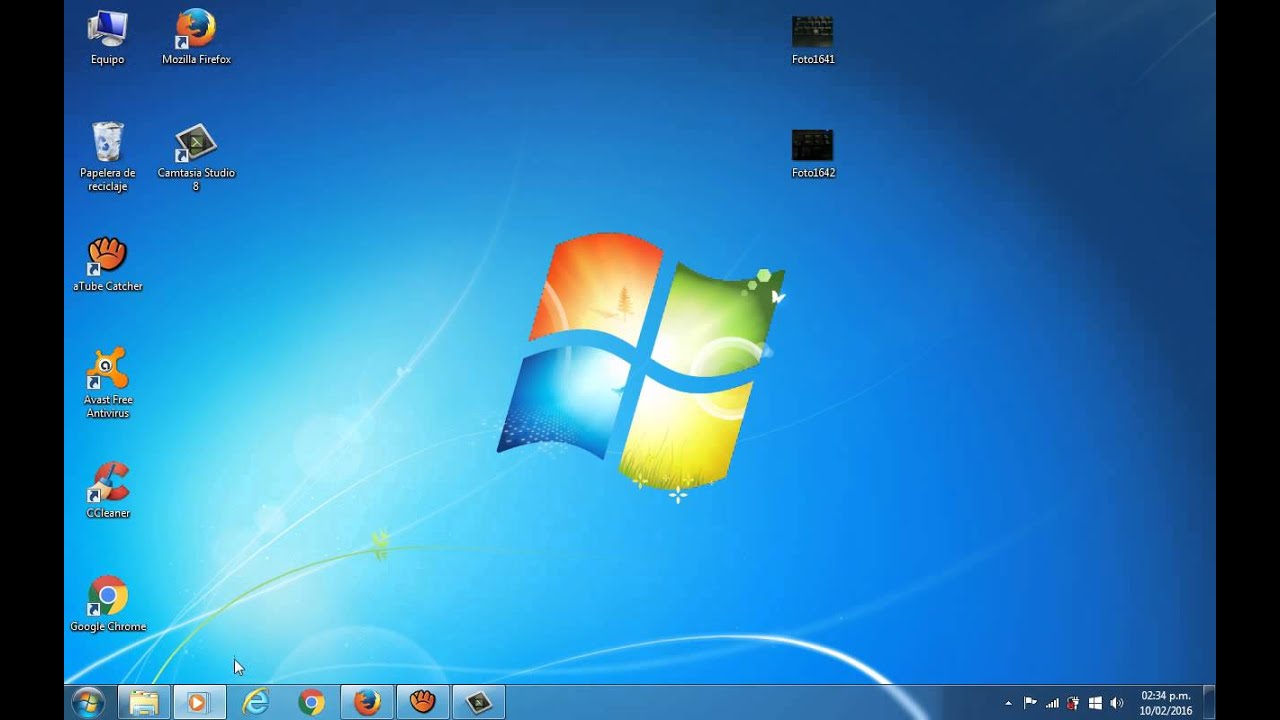
En este tutorial te mostraremos cómo configurar la captura de pantalla en Windows 7. La captura de pantalla es una herramienta muy útil para realizar tutoriales, mostrar errores en el sistema o incluso para compartir información importante. Aprenderás cómo utilizar diferentes herramientas para capturar pantallas y cómo guardarlas en diferentes formatos. Con este tutorial, podrás mejorar tu productividad y mejorar la eficiencia en el trabajo. ¡Comencemos!
Solución fácil para capturar pantallas en Windows 7: activación de la tecla Impr Pant
Tomar una captura de pantalla en Windows 7 puede ser una tarea sencilla si conoces los métodos adecuados para hacerlo. Una de las formas más rápidas y eficientes de capturar pantallas en Windows 7 es la activación de la tecla Impr Pant.
La tecla Impr Pant es una de las teclas más importantes en tu teclado y se encuentra ubicada en la parte superior derecha del mismo. Al presionar esta tecla, tu computadora capturará una imagen de todo lo que se encuentra en tu pantalla y la almacenará en tu portapapeles.
Para utilizar esta función, simplemente debes presionar la tecla Impr Pant y luego abrir el programa en el que deseas pegar la imagen. Una vez que el programa esté abierto, presiona la combinación de teclas Ctrl + V para pegar la imagen en el documento.
Es importante tener en cuenta que esta función solo capturará la imagen de la pantalla completa, por lo que si deseas capturar una imagen de una ventana específica, deberás utilizar otros métodos. También es importante mencionar que esta función solo está disponible en las versiones más antiguas de Windows, en las versiones más recientes la tecla Impr Pant se ha modificado para incluir otras funciones.
Si necesitas capturar una imagen de la pantalla completa, esta es una excelente opción para hacerlo. Si deseas capturar una imagen de una ventana específica, deberás utilizar otros métodos. ¡Prueba esta función y descubre lo fácil que es capturar pantallas en Windows 7!
Guía completa para tomar capturas de pantalla en tu PC con Windows 7
Tomar capturas de pantalla en tu PC con Windows 7 es una tarea muy sencilla que puede serte de mucha utilidad en diversas situaciones. A continuación, te explicamos los pasos que debes seguir para hacerlo correctamente.
Paso 1: Lo primero que debes hacer es identificar la tecla que te permitirá realizar la captura de pantalla. En la mayoría de los teclados, esta tecla se encuentra ubicada en la parte superior, junto a las teclas de función, y se identifica con el nombre de «Impr Pant» o «Print Screen».
Paso 2: Una vez que has identificado la tecla, debes presionarla para capturar la imagen de tu pantalla. Ten en cuenta que, si tienes varias ventanas abiertas, se capturará la imagen de todas ellas.
Paso 3: Ahora, debes abrir el programa Paint, que se encuentra en el menú de inicio de Windows. Una vez abierto el programa, haz clic en el botón «Pegar» o presiona las teclas «Ctrl + V» para pegar la imagen que acabas de capturar.
Paso 4: Si lo deseas, puedes realizar algunos ajustes en la imagen antes de guardarla. Por ejemplo, puedes recortarla, cambiar el tamaño o agregarle texto. Para hacerlo, utiliza las herramientas que se encuentran en la barra de herramientas de Paint.
Paso 5: Cuando hayas terminado de hacer los ajustes necesarios, guarda la imagen en el formato que prefieras. Para hacerlo, haz clic en el botón «Archivo» y selecciona la opción «Guardar como». Luego, elige la ubicación donde deseas guardar la imagen y asigna un nombre.
Siguiendo estos simples pasos, podrás tomar capturas de pantalla en tu PC con Windows 7 de manera rápida y sencilla. ¡Prueba hacerlo y descubre todas las posibilidades que te ofrece esta herramienta!
Domina la captura de pantalla en Windows: Guía de configuración
Si eres un usuario de Windows 7 y necesitas hacer capturas de pantalla, es importante que sepas cómo configurar esta función de manera efectiva. Con la ayuda de esta guía, podrás dominar la captura de pantalla en Windows y hacer uso de ella para diferentes propósitos.
Lo primero que debes hacer es conocer las diferentes formas de capturar la pantalla en Windows 7. La forma más sencilla es presionando la tecla «Impr Pant» o «PrtScn» en tu teclado. Esto copiará la imagen de tu pantalla actual en el portapapeles. Luego puedes pegarla en un programa como Paint o Word y guardarla como imagen.
Otra forma es usar la herramienta «Recortes» que viene incluida en Windows 7. Puedes acceder a ella presionando el botón de inicio y escribiendo «recortes» en la barra de búsqueda. Esta herramienta te permite seleccionar la parte de la pantalla que deseas capturar y guardarla como imagen.
Si necesitas capturar una ventana específica, puedes presionar la tecla «Alt» y «Impr Pant» al mismo tiempo. Esto copiará la imagen de la ventana activa en el portapapeles para que puedas pegarla en un programa y guardarla.
Ahora que conoces las diferentes formas de capturar la pantalla en Windows 7, es importante que sepas cómo configurar esta función. Para hacerlo, debes ir a la barra de inicio y escribir «captura de pantalla» en la barra de búsqueda. Selecciona «Herramienta de captura» y luego haz clic en «Opciones».
Aquí podrás configurar diferentes opciones como el tipo de captura, la calidad de la imagen y la ubicación de la carpeta donde se guardarán las capturas. También podrás asignar una tecla de acceso rápido para hacer capturas más rápidamente.
Con esta guía podrás hacer capturas de pantalla de manera efectiva y sin complicaciones.
Descubre cómo encontrar tus capturas de pantalla en Windows 7
n
Si eres usuario de Windows 7 y te interesa saber cómo encontrar tus capturas de pantalla, ¡estás en el lugar correcto! En este artículo te mostraremos de manera detallada cómo hacerlo.
Primero, es importante que sepas que cuando haces una captura de pantalla en Windows 7, esta se guarda automáticamente en una carpeta de nombre «Capturas de pantalla». Sin embargo, esta carpeta no es de acceso rápido y es posible que no sepas dónde se encuentra. ¡Pero no te preocupes! Te enseñaremos cómo acceder a ella en unos sencillos pasos.
Para encontrar tus capturas de pantalla, sigue los siguientes pasos:
Paso 1: Haz clic en el botón de «Inicio» ubicado en la esquina inferior izquierda de la pantalla.
Paso 2: Selecciona la opción de «Imágenes» en el menú desplegable.
Paso 3: Busca la carpeta de «Capturas de pantalla» y haz clic en ella.
Paso 4: Ahora podrás visualizar todas tus capturas de pantalla en orden cronológico, desde la más reciente a la más antigua.
Recuerda que también puedes acceder a tus capturas de pantalla a través de la combinación de teclas «Windows + PrtScn», pero en este caso se guardarán en la carpeta de «Imágenes».
Solo necesitas conocer la ubicación de la carpeta y seguir los pasos que te mostramos. ¡Ya puedes disfrutar de tus imágenes y compartirlas con tus amigos y familiares!
